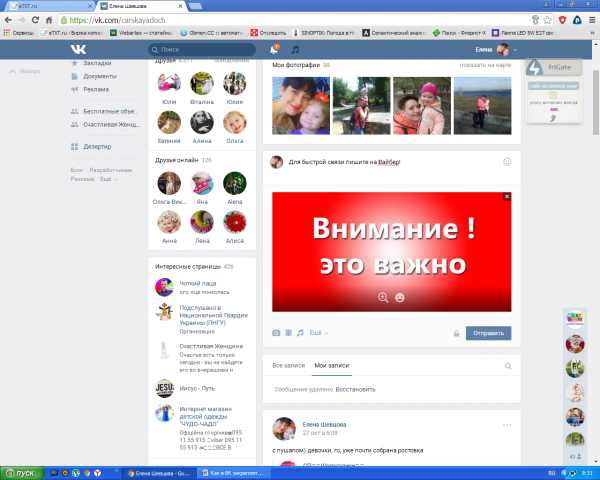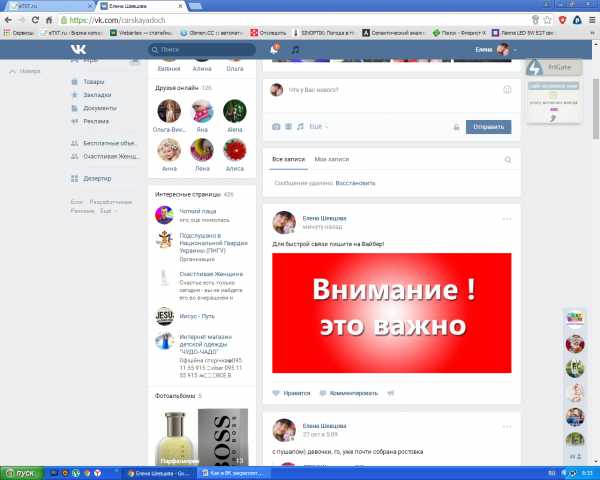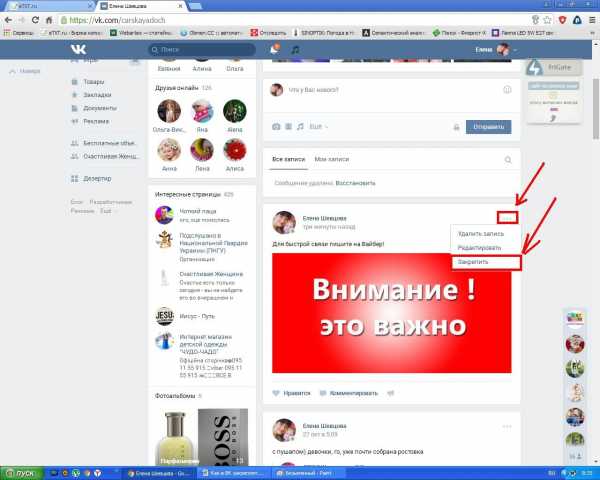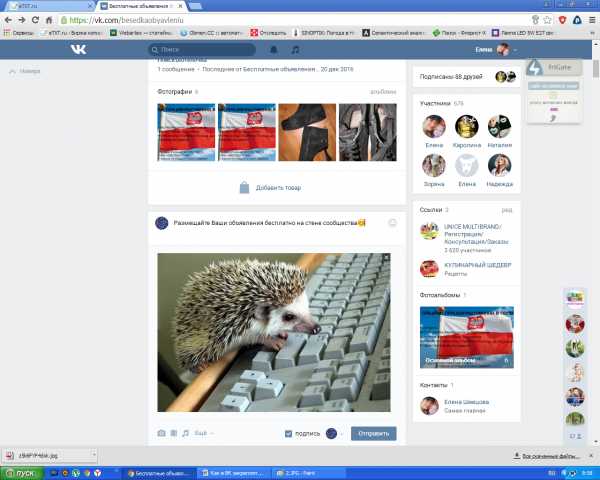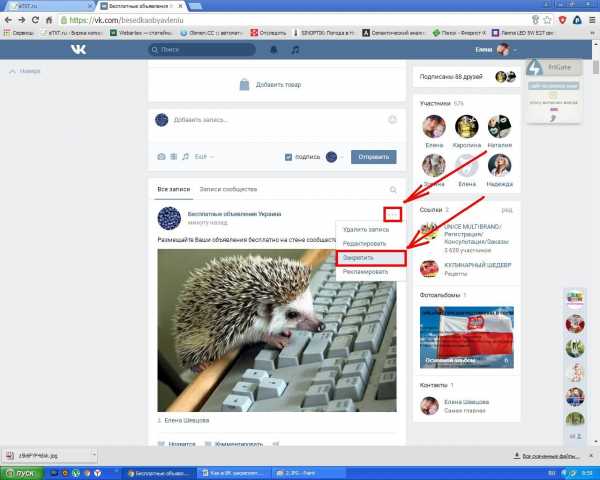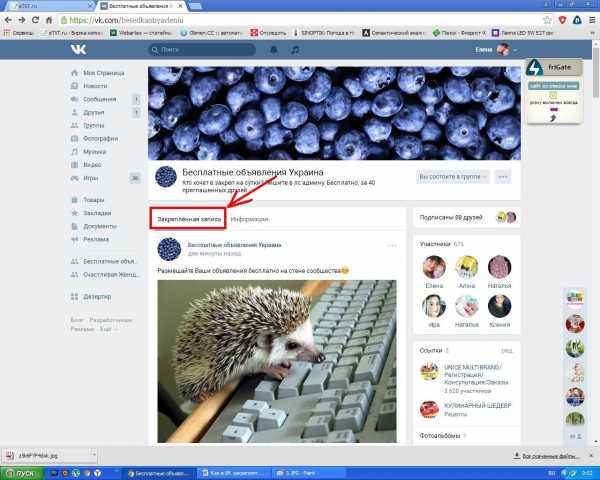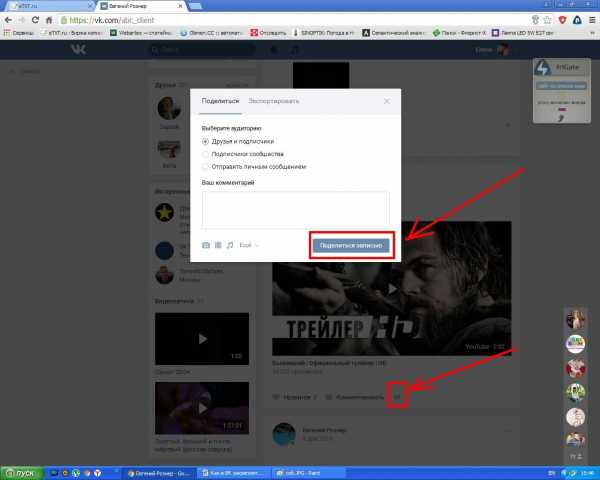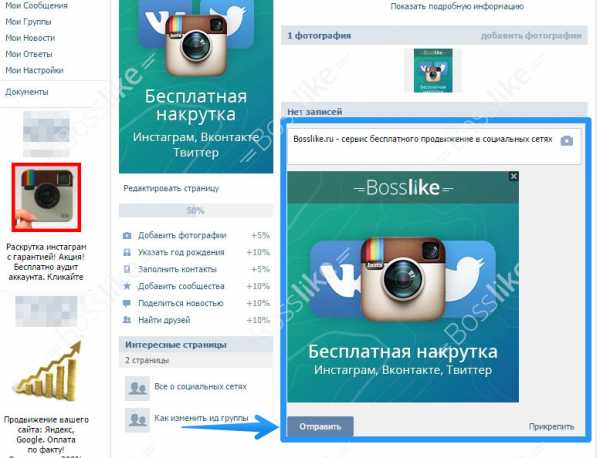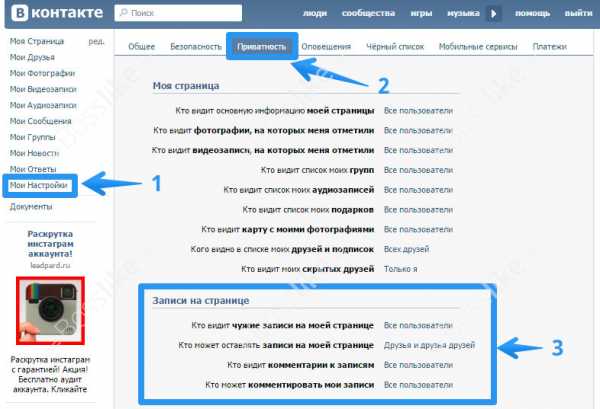Как в ВК закреплять запись на стене?

Если возникла необходимость акцентировать внимание на какой-либо информации, опубликованной в группе или на личной странице Вконтакте, вовсе не обязательно регулярно публиковать ее в виде обновлений. Благодаря возможностям этой социальной сети, каждый пользователь может закрепить ее на самом видном месте, благодаря чему даже спустя время она останется на первой позиции.
Закрепление может понадобиться, например, для того, чтобы участники или подписчики могли всегда, первым делом, заходя на страницу, читать правила, или же если проводится конкурс. На личном аккаунте эта функция может понадобиться в том случае, если пользователь хочет донести какую-либо важную информацию для всех, кто посещает его профиль. Как в ВК закреплять запись на стене?
Закрепление записи
Функция закрепления записи появилась на сразу в момент создания сайта социальной сети, а со временем. Тем не менее, разработчики сделали ее настолько простой, что использовать ее сможет каждый зарегистрированный человек. Функция упростила деятельность администраторов групп и публичных страниц, расширила возможности для рядовых профилей. Что значит все это? Прежде всего, что все новости, написанные позже, будут автоматически отправляться уже в порядке очереди на второе место, а позиция отмеченного поста не изменится.
Сам механизм закрепления публикаций и понятия вверх одинаковый, как для групп, так и для пользовательских страниц. Рассмотрим, как это выглядит в действии.
У себя на стене
Достаточно просто выполнить пару действий и запись остановиться в первой позиции на стене аккаунта до тех пор, пока сам пользователь не открепит ее. Итак, рассмотрим пошагово.
- Первым делом нужно создать пост – самый обыкновенный, как обычно это делается для публикации на стене. Сделать запись просто – ввести текст, прикрепить необходимые фото, видео, аудиоматериалы или еще что-то.

- Теперь его нужно опубликовать, так как функция закрепления доступна только после того, как публикация окажется на стене.

- Следующий шаг – непосредственно закрепление. Сделать все очень просто – нужно подвести курсор мыши к трем точкам в правом углу сверху поста и в выпавшем списке выбрать опцию «Закрепить».

- Готово, теперь выбранная запись будет всегда на первой позиции на стене пользователя, я рядом появиться надпись «Запись закреплена». Чтобы открепить в том же меню нужно выбрать соответствующую опцию.

В группе
Схема действий для закрепления в первой позиции любой записи в сообществе, точно такая же, как и в случае со страницей.
- Администратор или любой другой из людей, назначенных для управления сообществом, создает нужную публикацию.

- Публикует его и выбирает в выпадающем списке меню ту же функцию, чтобы закрепить пост.

- Теперь данный пост занимает самую верхнюю позицию и его могут видеть все, кто заходит на площадку.

На стене друзей
На сегодняшний нет функция поднятия и закрепления в верхней позиции доступна только для личных страниц, групп и пабликов. Поэтому, невозможно закрепить чужую запись на стене у друга или постороннего пользователя.
Но, стены многих пользователей открыты для публикаций от друзей, а иногда и от сторонних личностей, поэтому можно создавать посты и оставлять послания своим знакомым и не знакомым, если они не исключили такую возможность настройками приватности.
Внимание! Если уже зафиксированная в первой позиции новость потеряла актуальность и необходимо ее сменить, вовсе не нужно откреплять. Можно просто отправить в закреп новый, подготовленный пост и открепление старого произойдет автоматически.
Как поднять закрепленную запись вверх?
С функцией закрепления сегодня пользователи могут поднять вверх, на первую позицию, любую новость. Принцип прост – она автоматически будет выставлена на первое место после закрепления. Итак, как поднять вверх любую из старых публикаций?
Пройдите по стене вниз, найдите нужную вам новость. Выберите кнопочку, на которой нарисованы три точки в правом углу вверху. В меню, как и во всех других случаях, выбирайте «Закрепить».

Теперь все готово и уже обновив страницу можно обнаружить выбранный пост в самом верху стены. Все, что будет публиковаться после него, автоматически будет переходить на последующие позиции, а до открепления или удаления выбранная новость не изменит своей позиции.
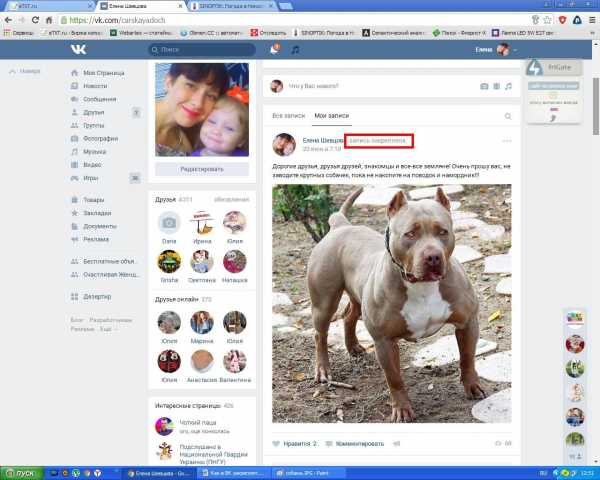
Как поднять чужую запись?
К сожалению, послания, оставленные другими пользователями, не могут быть поднятыми и закрепленными – это не предусмотрено настойками. Но, у vk есть возможность закрепить пост другого пользователя, отправив его себе на страницу и дальше проделать те же действия, что и со своей новостью, то есть, по сути закрепить репост.
- Сделать репост, то есть отправить пост на свою страницу, очень просто – выбираем значок рупора и он оказывается на стене.

- Теперь, когда нужная новость уже на вашей стене, вы можете поднять ее по стандартной схеме – в выпадающем меню выбрать нужную опцию.

Закреплять или нет?
Закрепить фото, новость или другую публикацию, может каждый, но важно понимать – зачем. Принимая решение сделать акцент на какой-либо информации, важно понимать, что отправляя ее на первое место своей новостной стены, вы сделаете ее главной лишь для тех, кто заходит на вашу страницу. Но, если нужно распространить какие-либо данные и есть цель, чтобы о них узнало, как можно большее число пользователей, одного закрепа недостаточно. Такие новости нужно просто чаще публиковать с призывом к репосту.
socialgid.ru
Как написать на стене в контакте другу
Как написать на стене В Контакте
Наверное, нет смысла объяснять, что если человек решил привлечь внимание своего друга к какой-то информации, то один из, наиболее, эффективных способов является именно возможность написать на стене в социальной сети.
Теперь, как написать на стене в контакте другу интересно для многих, а поэтому хотелось бы разобраться в данном вопросе более подробно, тем более что такую информацию увидит не только человек, которому она собственном предназначается, но и его друзья.
- В первую очередь нужно отметить, что есть небольшая разница между тем, как написать на стене вконтакте в группе, на собственную стену или же отправить сообщение на профиль друга. Если речь идет о том, чтобы написать на стене друга, то нужно зайти на его страницу и увидеть в верхней части стены чистое поле, в котором собственно и можно разместить нужную запись. Некоторые пользователи предпочитают закрывать стену, поэтому написать здесь другому человеку невозможно.
- Если стена все же открыта, то надо написать пост и нажать «Отправить». В качестве поста можно использовать не только обычные текстовые сообщения, но и аудиовидеозаписи, граффити, карты, заметки, таймеры, опросы.

В случае, когда пользователь прикрепил запись на своей стене, он всегда ее может изменить на протяжении 24 часов, а также сделать так, чтобы она всегда являлась первой.
Для того, чтобы Ваши посты собирали тысячи сердечек, подойдет — накрутка лайков вконтакте. Таким легким способом посты в группе или на страничке будут более популярны среди пользователей.
Если вы являетесь администратором группы или паблика, то накрутка групп Вконтакте — это отличный способ быстро и бесплатно вывести группу на ТОПовыми позиции и получить много новых подписчиков.
Как настроить стену вконтакте
- Сначала необходимо войти в раздел под названием «Мои настройки».
- Теперь переходим в пункт меню «Приватность», где необходимо найти графу, которая называется «Записи на стене».
- Этот пункт меню будет интересен тем, кто интересуется, как настроить приватность стены вконтакте. Здесь есть возможность или сделать стену полностью открытой или же ограничить возможность для некоторых пользователей оставлять записи.

Еще одной важной функцией данного параметра меню является возможность удалить полностью все посты, которые на данный момент присутствуют на стене.
Популярные статьи:
bosslike.ru
Как разместить запись на стене друга ВКонтакте?
Как разместить запись на стене друга ВКонтакте?
Очень просто. Заходите на страницу друга. Под общей информацией и фотографиями будет строчка с надписью quot;Написать сообщение…quot; Жмете на нее и пишите все, что хотите. внизу еще появиться кнопка quot;прикрепитьquot;, для отправки фото, аудио или видеозаписей. Однако, если друг ограничил доступ к своей стене, то вы не сможете ничего написать на ней.
Чтобы разместить сообщение на стене друга, нужно зайти на его страничку Вконтакте и найти раздел quot;Написать сообщениеquot;, написать приветственные слова и если необходимо прикрепить фото, музыку или даже карту, а затем нажать quot;Отправитьquot;.
Разместить запись на стене друга ВКонтакте либо другими словами, чтобы Ваша запись появилась на его стене — надо на его странице(профиле) найти пункт со словами quot;написать сообщениеquot; — нажимаете на него и пишите что Вам угодно. Отправляете. Все — сообщение должно появиться на стене друга.
Для этого нужно, чтобы у друга была открыта стена для друзей (хотя бы) или для всех.
Там должна быть строка (напротив аватарки) quot;Написать сообщениеquot; — кликаем по нему и появится окошко для ввода записи. Соответственно можно что-то еще подкрепить (фотографию, опрос и т.д.).
Если ваш друг не закрыл страницу при помощи настроек, то сделать это не сложно. Находим друга в списке, заходим к нему на страницу. Под информацией и фотографиями на странице друга, нужно найти раздел, в котором написано quot; Написать сообщение…quot;, пишем, что хотим написать, если нужно разместить фотографию или картинку, пользуемся кнопочкой прикрепить, дольше просто нажимаем quot; Отправить quot;.
Заходите на страницу нужного Вам человека, находите последнюю запись. Сверху записи будет стоять имя того кто разместил запись. Так вот над этим именем будет надпись quot;НАПИСАТЬ СООБЩЕНИЕ…quot;. Нажимаете на эту надпись и оставляете сво сообщение. Под вашей записью справа находится кнопка quot;ПРИКРЕПИТЬquot;, с помощью не можно разместить аудиозапись, видеозапись, или фотографию. Когда вс готово нажимаем на кнопу quot;ОТПРАВИТЬquot;.
Для того, чтобы разместить запись в социальной сети Вконтакте на стене друга, нужно зайти на страничку друга, там вы увидите раздел написать сообщение и пишите на стене все что хотите. Правда у некоторых людей закрытая стена и написать вам на стене ничего не удастся, только остается писать личные сообщения.
Здесь нет ничего сложного.
Конечно же у вашего друга должна быть открытой стена. Если это так, то заходим на его страницу. Далее напротив авы будет quot; написать сообщениеquot;. Кликаем по ней и пишем , что в голову придет.
Мой знакомый, например, в настройках приватности запретил другим пользователям оставлять сообщения на своей стене (даже друзьям).
А вот тем, у кого стена Вконтакте открыта, оставлять запись на стене очень просто. Заходим на страничку Вк нужного пользователя и в окошке quot;Написать сообщениеquot; оставляем запись. Если необходимо, то прикрепляем к своей записи фото или видео, с помощью кнопки quot;Прикрепитьquot;. В завершении жмм кнопку quot;Отправитьquot;.
Это вовсе не сложно. Для того, чтобы разместить запись на стене у друга в социальной сети quot; Вконтакте quot; вам необходимо зайти в профиль друга. После этого под информацией о нем вы увидите пустую строку, кликаете на нее. Затем пишите сообщение и нажимаете отправить. Если понадобится отправить с сообщение видео -, аудиозапись либо фото, вам просто необходимо нажать на команду quot; прикрепить quot; и ваше сообщение через несколько секунд появится на стене друга.
info-4all.ru
Учимся, как закреплять записи в «ВК»
Итак, сегодня мы поговорим с вами о том, как закреплять записи в «ВК». Кроме того, мы подумаем, зачем это нужно. Ведь раньше такой функции не было, без нее обходились. Тем не менее сейчас очень многие интересуются нашей сегодняшней темой. Так что давайте приступим.
Что это такое?
Для начала давайте посмотрим, с чем нам придется иметь дело. Только после этого будем думать, как закреплять записи в «ВК». 
Первое, что необходимо выяснить — что из себя представляют записи. Дело в том, что это не что иное, как ваши сообщения, оставленные на «стенках». Здесь может быть: музыка, фотографии, текст, картинки, граффити, какие-нибудь анимации, файлы, документы, диаграммы, опросы, видео или заметки. Или же сочетание данных объектов. Таким образом, вы можете закрепить запись на стене «ВК» с абсолютно разным содержанием. Кроме того, посты могут содержать даже просто «голый» текст. Теперь давайте подумаем, зачем нам необходимо наше «закрепление».
Зачем надо
Что ж, раньше люди пользовались социальными сетями безо всяких наворотов. И никакие «фиксации» им не нужны были. Только время идет, каждая фирма пытается удержать аудиторию около себя. Для этого каждый день разрабатываются и придумываются новые функции для социальных сетей. Так и появилась возможность закрепить запись на стене «ВК». Но зачем это надо?
Для рядового пользователя это не что иное, как лишний знак внимания тому или иному посту. Например, там можно разместить что-то важное. То, чем хотелось бы поделиться со всеми своими друзьями. Или же попросту зафиксировать какие-то важные для себя данные, чтобы потом не искать их по стенке.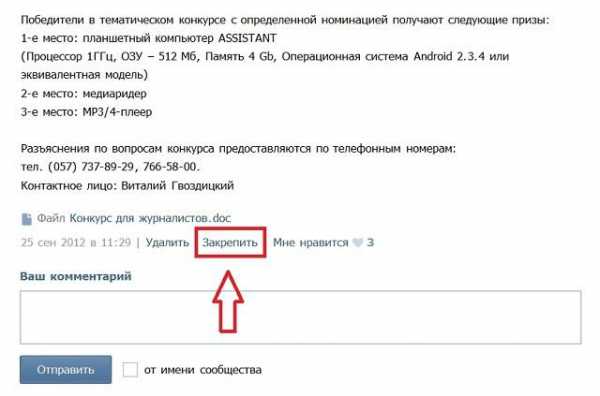
А вот для администраторов различных групп этой огромной социальной сети записи для «ВК, да еще и закрепленные, служат для того, чтобы опубликовывать там очень важные новости. Особенно если это группа, посвященная обучению или помощи. Так что, как видите, администрация сайта «ВКонтакте» позаботилась об удобстве своих пользователей. Но каким образом можно реализовать данную функцию? Давайте научимся этому!
Поиск записи
Итак, если вы задумались, как закреплять записи в «ВК», то можете радоваться — мы приступаем к более детальному рассмотрению данной возможности. Первое, что вам потребуется сделать для того, чтобы выполнить «фиксацию» — это найти подходящий пост. Как это можно сделать?
Наверное, стоит сказать, что закреплению подлежат абсолютно все записи, которые только могут быть созданы в данной социальной сети. Независимо от того, где они опубликованы. Так что вы можете поискать по группам и сообществам то, что вам необходимо, после чего осуществлять прикрепление. Помните, что это может быть как обычный пост, состоящий из одного текста, так и мультимедийные записи и даже их сочетание.
Если вам не подходят группы, да еще и вы заметили, что нужная информация имеется на стене у вашего друга или другого пользователя — тоже можете воспользоваться функцией закрепления постов. Так что теперь, когда вы нашли годную запись, давайте думать, как ее «зафиксировать».
Создание
Хотя нет, еще немного рановато для этого. Сначала рассмотрим ситуацию, когда вы не нашли нигде в социальной сети подходящего поста. Как закреплять записи в «ВК» в таком случае? Конечно же, создать их самостоятельно. Как? Давайте разберемся.
Для начала перейдите в свой профиль. Для этого авторизуйтесь на сайте и нажмите «Моя страница». Теперь следует найти вашу стену. Нажмите на надпись «Что у вас нового?» Теперь остается создать пост. Напишите в нем все, что хотите, прикрепите желаемые файлы (видео, фото, картинки, опросы, диаграммы, напоминания и прочее). После этого остается только опубликовать нужную запись на стенке. Для этого жмите кнопку «Отправить». Нужный пост появится самой верхней записью. Правда, до тех пор пока кто-нибудь (или вы сами) не напишет на вашу стену новую запись. Так что после создания придется фиксировать пост, чтобы выделить его и не «потерять» среди других. Давайте же посмотрим, как закреплять записи в «ВК».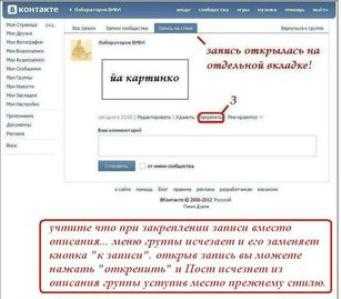
Фиксируем
Что ж, нужный пост найден или уже создан вами? Теперь пришло время осуществить его закрепление над всеми остальными на своей виртуальной стенке. Но как это делается? На самом деле, очень просто.
Хорошенько посмотрите на тот пост, который нужно поместить над всеми остальными записями. В левом углу будет дата и время его опубликования. Она-то нам и нужна! Можете смело нажимать на нее. Что получилось? Конечно же, ничего особенного — просто запись открылась поверх всей странички социальной сети. В принципе, уже прогресс. Но этого для «фиксации» мало. Вам потребуется пролистать весь пост (если он длинный) до самого конца и снова посмотреть на его «окончание». Видите кнопку «мне нравится»? Замечательно. Теперь посмотрите правее. Самая правая надпись будет выглядеть как «Закрепить». Достаточно просто кликнуть на нее — и пост окажется зафиксированным на вашей стенке в «ВК».
Если вы хотите сделать то же самое, но только в группе или сообществе, то у вас появится надпись «Закрепить в группе». Нажали на кнопку? Теперь посмотрите, что у вас получилось. Вот и все. Не так уж и сложно, не правда ли? Вот вы и знаете, как прикрепить запись в «ВК» в «шапке» на стену.
fb.ru
Как сделать отложенную запись вконтакте на стене
Создание группы дело ответственное, раз вы создали сообщество, то вы должны регулярно за ним следить и выполнять все обязанности владельца. Но как привлечь больше народа к своей группе и сделать так, чтобы ваша группа пользовалась популярностью? Главный секрет в качественном и интересном паблике. Чтобы группа стала популярной нужно регулярно выкладывать интересные и увлекательные записи.
Чтобы у вас в группе было много интересных публикаций можно нанять нужных людей, которые постоянно будут выкладывать записи в группу. Но «Вконтакте» заботится о своих пользователях и создал такую функцию, как «Таймер».
Что такое – таймер вконтакте?
Новая функция позволяет администраторам отказаться от помощи сторонних сервисов. С помощью «Таймера» можно выбрать время и дату публикации записи. Данная функция позволит вам выбрать нужное время и нужный объем материалов, которые можете установить. Теперь не нужно в ручную выкладывать по несколько десятков постов, которое может занять у вас весь день. Достаточно выбрать нужную дату времени и тогда ровно в то время, которое вы назначали материал, будет добавлен.
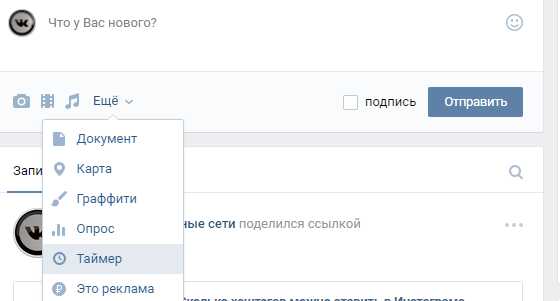
Как сделать отложенную запись вконтакте
Добавление отложенной записи не займет у вас много времени, для этого достаточно сделать следующее:
- Группа. Зайдите в своё сообщество, создайте новую запись с любой тематикой.
- Прикрепить. Перед тем, как создать новую запись вам нужно не забыть нажать на «Прикрепить» после чего нажать на «Таймер».
- Публикация. Под публикацией появится заголовок с таким названием «Время публикации».
- Время и дата. Укажите в пункте «Время публикации» нужное время и дату. Затем добавьте запись во вкладку «В очередь».
После этого запись в назначенное вами время будет добавлена в ваше сообщество. Но, если вы волнуетесь о том, что запись не будет добавлена или наоборот вам кажется, что, что – то не, то для просмотра отложенной записи нужно выбрать и нажать вкладку «Показать отложенную запись».
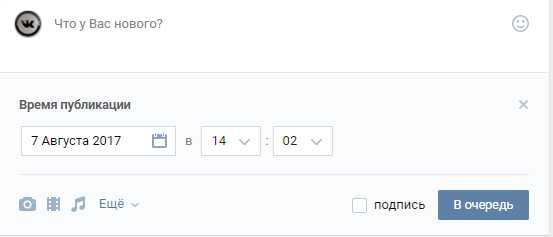
Как выложить отложенную фотографию в Вконтакте
Пользователи социальной сети «Вконтакте» ежедневно выкладывают разные фотографии и видеоролики. Но в разных сообществах, фотографии и различные посты выкладывают не только регулярно, но и почти что каждый час.
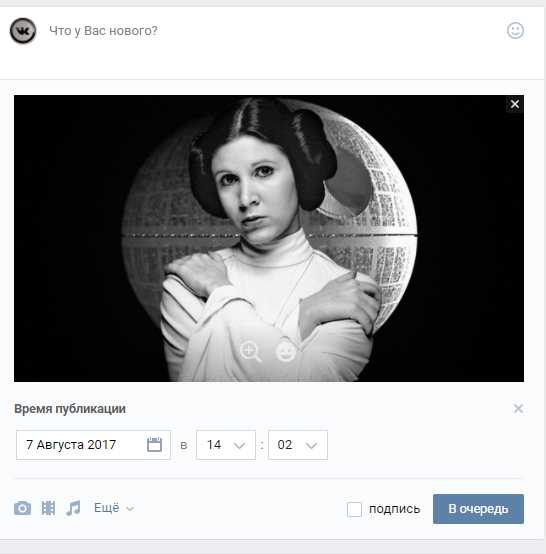
Если у вас есть своя группа, и если вы не знаете, как выложить отложенную фотографию в вашу группу. То нужно сделать следующее:
- Зайдите на свою страницу, после чего выберите пункт «Группы»;
- Найдите в вашей группе раздел «Мои фотоальбомы»;
- Перед пользователем откроется список загруженных вами фотографий;
- В верхней части экрана выберите раздел «Добавить фотографии в фотоальбом»;
- Перед вами откроется окно, в котором вы должны выбрать нужную вам фотографию;
- Выберите нужную вам фотографию, после чего нажмите на вкладку «Открыть»;
- После этого фотография будет загружена.
После этого первое, что вам необходимо сделать так, это написать описание вашей фотографии. Которая будет находиться внизу вашей загруженной фотографии. Затем, определитесь с местом хранения новой фотографии, в каком фотоальбоме фотография будет находиться. Определившись с вариантом место расположения фотографий, нужно сделать:
- Выбрать пунктик «Поместить в альбом»;
- Если хотите фотография может остаться в фотоальбоме выбрав раздел «Опубликовать в альбоме»;
- Нажмите на кнопку «Отправить»;
- Выбрав пункт «Опубликовать на стене сообщества/группы».
После этого отложенная фотография появится в вашем сообществе.
Теперь вы знаете, как сделать отложенные записи в группе вконтакте. В этом нет ничего сложного, главное внимательно и правильно следовать нашим инструкциям.
mir-vkontakte.ru
Как ВКонтакте сделать запись только для друзей
Привет, друзья!
В новом столетии социальные сети стали для людей неотъемлемой частью быта, и проблема приватности становится все важнее для обычных пользователей. В интернете нужно не только уметь себя показать с лучшей стороны, а и уберечь свои персональные данные. Поэтому доступ к ним нужно ограничивать. Как это делать? Важно знать хотя бы то, как Вконтакте сделать запись только для друзей.
Проводим настройку приватности
Ограничивать доступ к записям можно по следующим критериям: кто может просматривать их, кто может оставлять их на вашей стене, кто может просматривать комментарии к ним и кто может оставлять эти комментарии. Круг доступа тоже можно настраивать по нескольким уровням.
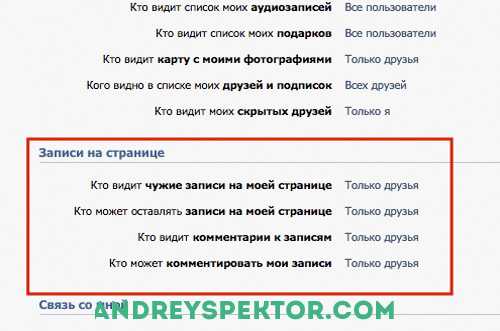
Все выше перечисленные действия на стене можете делать только вы, либо только друзья, или только друзья друзей, или же совсем никто. Поэтому, очевидно, что когда вы задаетесь вопросом как Вконтакте сделать доступ к вашей информации только для друзей, то просто ограничьте его до уровня «Только для друзей».
Функция единичного ограничения доступа к записи
Но не всем пользователям удобно полностью отгораживать свою страницу от сторонних людей. Особенно это тяжело тогда, когда вы используете ее для знакомств с людьми в сети – некоторых людей может оттолкнуть чрезмерная таинственность. Поэтому относительно недавно на сайте Вконтакте была добавлена возможность единичного ограничения доступа к записи, которая позволит сделать ее только для друзей значительно проще.
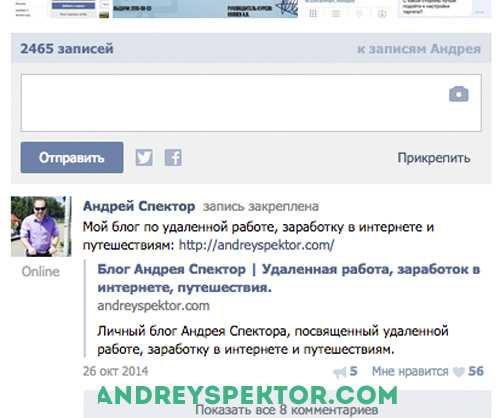
При написании записи кроме текста мы можем прикрепить некоторые сторонние материалы – фото, видео, музыку. Или же просто отправить текст. Но с недавних пор между кнопками «Отправить» и «Прикрепить», которые видно при заполнении записи, есть поле для галочки с надписью «Только для друзей».
То будет, если отправить запись с этой галочкой? — Запись будет доступна к просмотру только вашим друзьям. В заголовке записи будет надпись, что она доступна к просмотру только друзьям.
Это нововведение существенно упрощает настройку приватности, и оно намного проще чем предыдущий способ с ограничением доступа ко всей стене всем пользователям.
Третий способ ограничения доступа к записям Вконтакте
Некоторые любопытные личности сильно хотят узнать не предназначенную для них информацию, и могут прибегнуть к путям, против которых предыдущие два способа ограничения беспомощны и совсем неэффективные. Что они могут сделать?

Например, попросить человека с вашего списка друзей заскринить или переслать в личные сообщения; увидеть ваши записи до настройки приватизации при помощи кеша Google; или же сторонние хакерские сервисы, которые обходят пользовательские настройки доступа и показывают скрытые записи. В таких случаях экстренные меры необходимы для сохранения важной информации. И один из них – удаление страницы.
Уверены, что сначала вы испугались, ведь не для каждого есть посильной даже мысль о том, что любимая страничка канет в лету. Но на самом деле все не так печально. Да, Вконтакте все-таки решилась на добавление функции удаления страницы при первом запросе.
Но поскольку разработчикам не выгодно терять целевую аудиторию, а подобные поступки с удалением, со стороны пользователей могут быть импульсивными, то была оставлена функция восстановления страницы. И этим можно успешно манипулировать при изоляции своей страницы – удалять ее и восстанавливать при потребности.
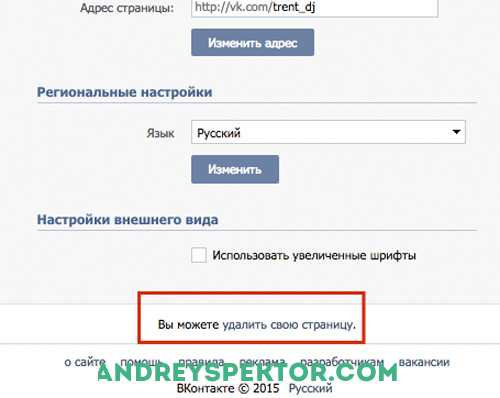
Если пользователь заходит на удаленную страницу, то единственная доступная ему информация – имя владельца. Ни фотографий, ни записей не видно. Так что в беспрецедентных случаях можно использовать подобный покров для временного скрытия своей информации от любопытных глаз.
Подписывайтесь на обновления моего блога и делитесь статьей с друзьями, ставьте лайки, делайте репосты и т.д.
Всем пока!
Тысячи людей уже читают блог, почему тебя еще нет среди них?
andreyspektor.com
Как закрепить запись на стене в ВК
Добрый день. В этой статье мы узнаем, как закрепить запись на стене в ВК и для чего это нужно.
Содержание:
Закрепленные записи ВКонтакте
Закрепленная запись на стене всегда находится выше других новостей, независимо от количества новых публикаций. Даже если публикуются новые новости, они все равно буду находится ниже ее на стене. Это нужно для того, чтобы помещать в самый верх стены важную информацию, которую необходимо показывать пользователем длительное время.
Запись будет закреплена до тех пор, пока пользователь собственноручно не открепит ее.
Как закрепить запись на стене пользователя ВКонтакте
Нужно перейти к нужной записи, нажать на иконку настроек () и выбрать из выпадающего списка пункт «Закрепить».

После этого публикация будет закреплена и теперь будет отображаться на самом верху стены выше других публикаций.
Следует помнить, что закрепить можно только одну запись. Также закреплять можно только свои публикации.
Как закрепить запись на стене группы
Точно так же можно закрепить запись на стене сообщества. Выбираем «Настройки» — «Закрепить». Напомним, что данное действие доступно только администратору или модераторам сообщества.
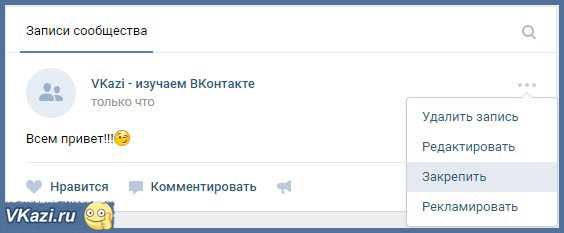
Чтобы открепить публикацию, нужно выбрать закрепленную новость, перейти в «Настройки» — «Открепить». Запись будет откреплена и после обновления страницы займет свое место на стене согласно времени публикации.
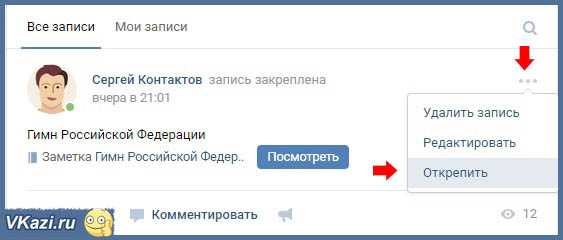
До скорых встреч на страницах блога VKazi.ru
vkazi.ru